Win11 설치 문제를 해결하기 위해 안전 모드로 부팅하는 방법
- WBOY앞으로
- 2024-01-05 15:49:421196검색
win11 시스템을 설치할 때 반드시 안전 모드를 켜야 한다는 까다로운 조건이 있는데, 이는 실제로 컴퓨터의 안전 모드를 켜는 방법을 아는 사람이 거의 없기 때문에 많은 사람들이 설치하는 것을 방해합니다. BIOS 설정에서 관련 옵션을 찾으세요. 하지만 컴퓨터마다 다르게 작동하므로 함께 살펴보겠습니다.
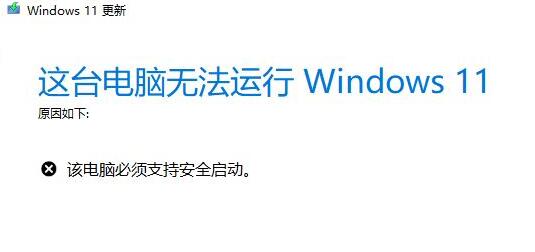
win11을 설치한 후 안전 모드를 켜라는 메시지가 표시되는 경우 해결 방법
1. ASUS 마더보드
1 먼저 "F8"을 사용하여 BIOS 설정으로 들어간 다음 "F7"을 눌러 고급 설정.
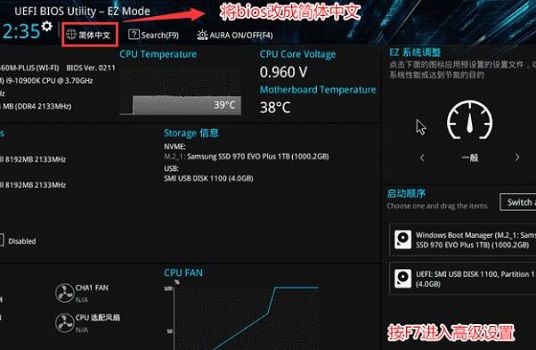
2. 그런 다음 "보안 부팅 메뉴"를 입력하고 "키 관리"를 입력합니다.
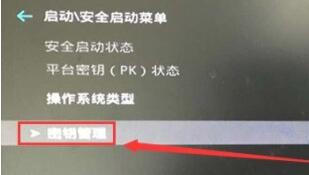
3 그런 다음 "기본 보안 부팅 키 설치"를 선택합니다.
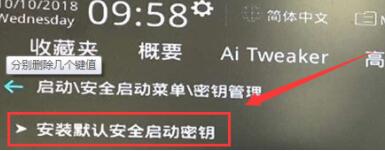
2. Lenovo 컴퓨터
1. 기존 Lenovo 컴퓨터의 경우 먼저 다시 시작한 다음 "F2"를 눌러 BIOS 설정으로 들어가 "보안" 탭으로 들어갑니다.
2. 그런 다음 "보안 부팅"을 찾아 Enter 키를 눌러 오른쪽에 있는 옵션을 "활성화"로 변경하세요.
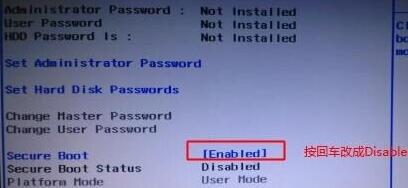
3. 새 Lenovo 컴퓨터의 경우 "F2"를 눌러 BIOS로 들어간 다음 왼쪽의 "보안 메뉴"를 클릭한 다음 오른쪽의 보안 부팅의 "끄기"를 "켜기"로 변경할 수도 있습니다. .

3. Dell 컴퓨터
1. 먼저 컴퓨터를 켜고 키보드 "F2"를 사용하여 BIOS 설정으로 들어갑니다.
2. 그런 다음 왼쪽 열에서 "BOOT" 옵션을 찾아 보안 부팅을 "활성화"로 변경합니다.
3. 마지막으로 "F10"을 눌러 팝업창이 나타나면 "예"를 선택하세요.
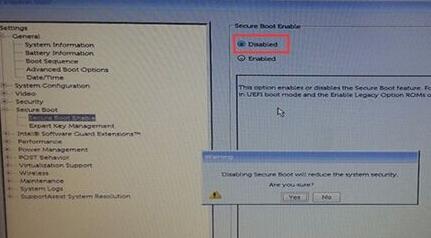
4. 건너뛰기 감지
1. 너무 게을러서 안전 부팅을 켤 수 없는 경우 win11의 시스템 감지를 건너뛸 수도 있습니다.
2. 하지만 시스템 감지를 건너뛰려면 먼저 이 사이트에서 미러 시스템을 다운로드해야 합니다.
3. 그런 다음 오른쪽의 링크를 클릭하면 설치 튜토리얼을 볼 수 있습니다.
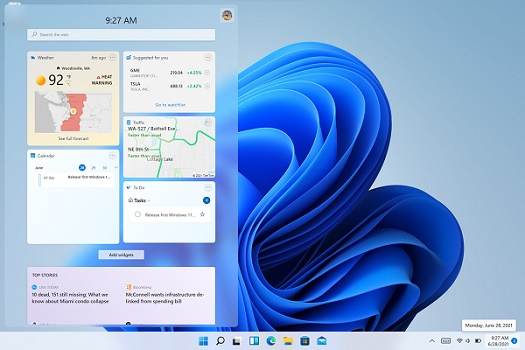
위 내용은 Win11 설치 문제를 해결하기 위해 안전 모드로 부팅하는 방법의 상세 내용입니다. 자세한 내용은 PHP 중국어 웹사이트의 기타 관련 기사를 참조하세요!

